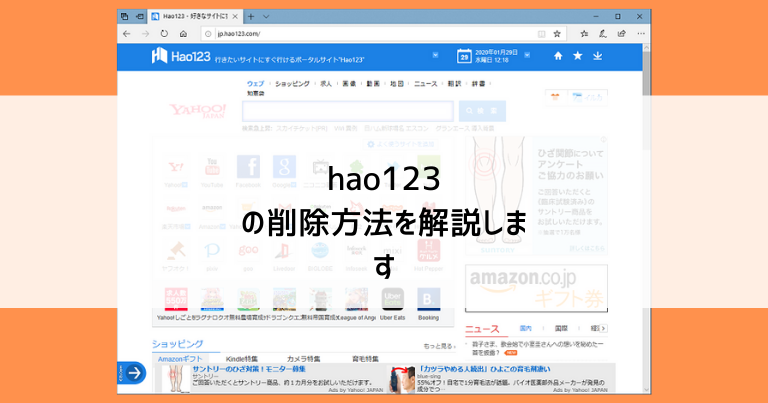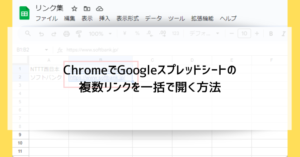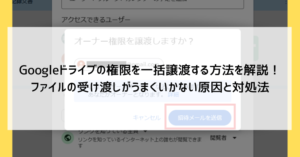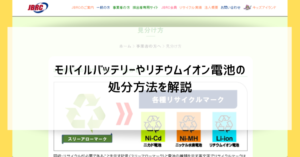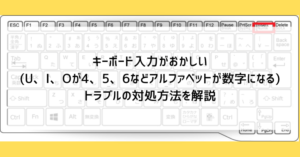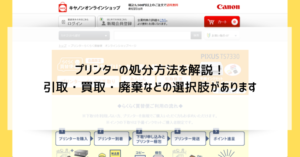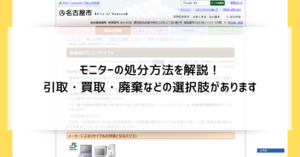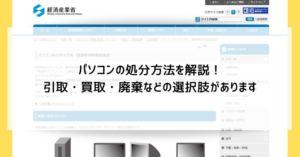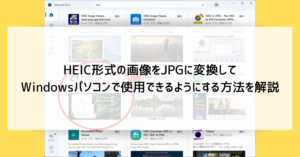ある日突然、インターネットを見ようとしたらブラウザの画面が変わっている事があります。
そういった事態を巻き起こすサイトの中に「hao123」があります。
今回は「hao123」とは何者で、どんな危険があるかをご説明すると共に、設定の戻し方や問題あるソフトの削除方法について、画像つきでご案内します。
「hao123」とは何?
「hao123」は中国系のIT企業「百度(Baiduと読みます)」が運営するサイトで、Yahoo!やGoogleと同じような検索を行ったり、インターネット上の様々なウェブページを紹介する「ポータルサイト」と呼ばれるページです。
「hao123」そのものは大手の有名なポータルサイトで危険性はないという評価がされているものの、冒頭のように個人のパソコンの画面を変えてしまうような迷惑な宣伝方法を使うなど、日本や欧米から見ると倫理に欠ける手法が目立つ企業でもあります。
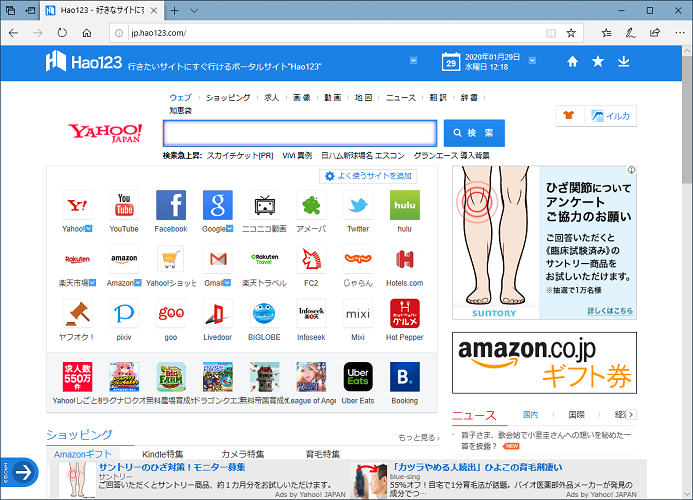
「hao123」はどこから来た?
「hao123」は、別のソフトのインストール時に同時に設定されます。
インストール中の画面のあまり目立たないところに「hao123をトップページにしますか?」という質問が書かれており、初期状態でチェックが入っています。
質問を読まずにOKの連打でインストールを進めてしまうと、同意したとみなされて画面の設定が変わってしまうのです。
現状、「hao123」の侵入を防ぐには、フリーソフトのインストール時に案内の文面を良く読み、同意できない項目の「同意する」のチェックやボタンを押さないように気をつけるしかありません。
「hao123」の危険性
先ほども触れましたが、「hao123」そのものは大手のサイトであり、セキュリティソフトなどから危険なサイトであるという判定は下されません。
しかし、「hao123」を運営する百度は、不要なソフトや設定を他のフリーソフトに紛れ込ませてインストールさせる他、「Baidu IME」というソフトではユーザが入力していた情報を自社に無断で送信していた過去もあり、信用度の低さが否めない企業です。
この記事をご覧になっている方は、実際に画面が変わってお困りと思います。
元に戻してしまって問題ありません
「hao123」の画面が不要な場合は、設定を元に戻してしまいましょう。
これから、手順をご説明していきます。
「hao123」の画面を元に戻す方法
「hao123」に変わってしまったブラウザの画面を、元に戻す手順をご説明します。
Microsoft Edgeの場合
お使いのブラウザがWindows10に最初から入っているMicrosoft Edgeの場合は、Edgeの画面右上の「×」のすぐ下「…」の部分をクリックし、メニューの中から「設定」をクリックします。
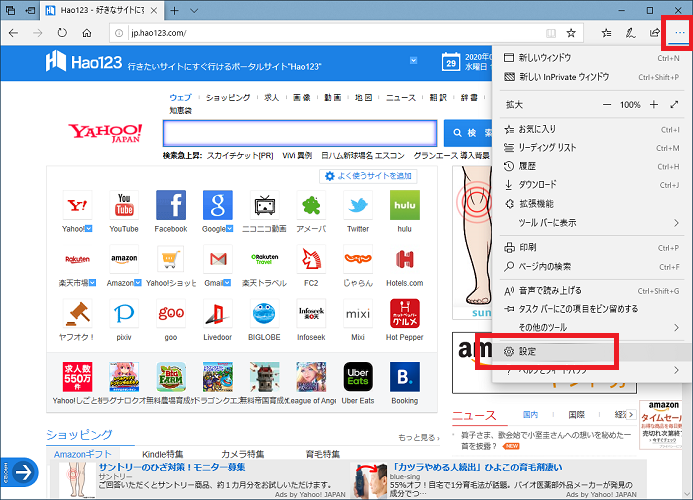
全般というタイトルの画面になっていますので、「Microsoft Edgeの起動時に開くページ」というところを「スタートページ」に切り替えます。

続いて「詳細設定」をクリックし、下の方にスクロールすると出てくる「検索プロバイダの変更」をクリックします。
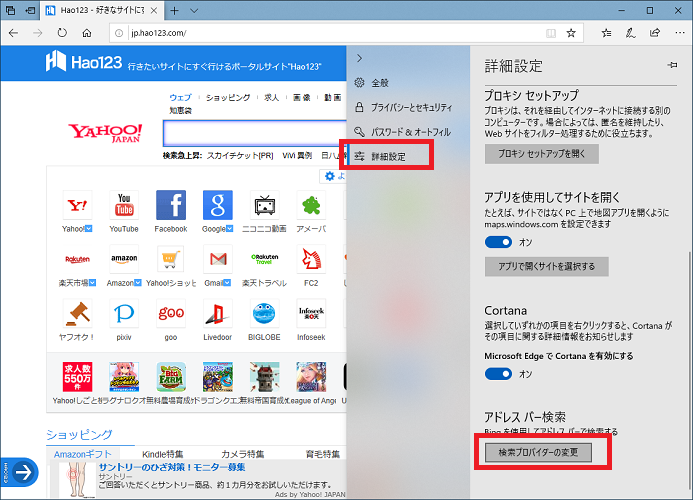
画面が変わっていると、この画面も「百度(Baidu)」に変わっている可能性があります。
もしそうなっていたら「Bing」を選びなおして「規定として設定する」をクリックすると元に戻ります。
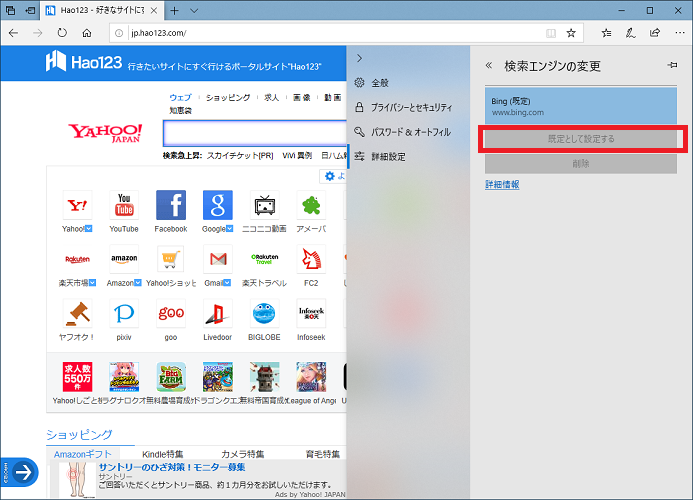
一度Edgeを閉じ、もう一度開きなおすと元の画面に戻っています。
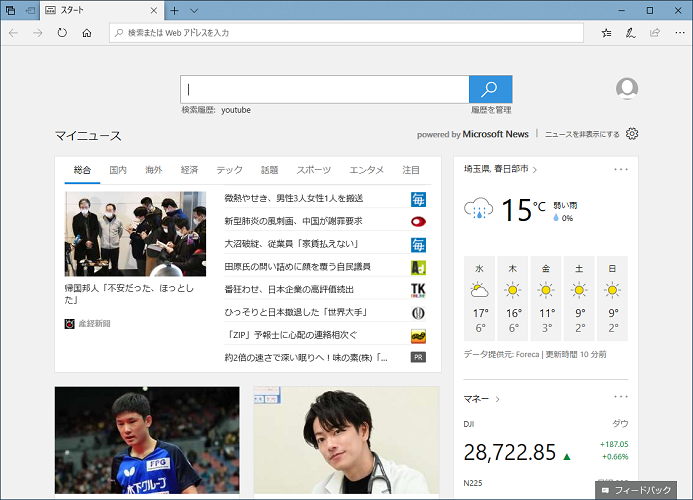
Google Chromeの場合
Google Chromeをお使いの場合は、Chromeの画面右上の「×」のすぐ下「…」が縦向きになっている部分をクリックし、メニューの中から「設定」をクリックします。
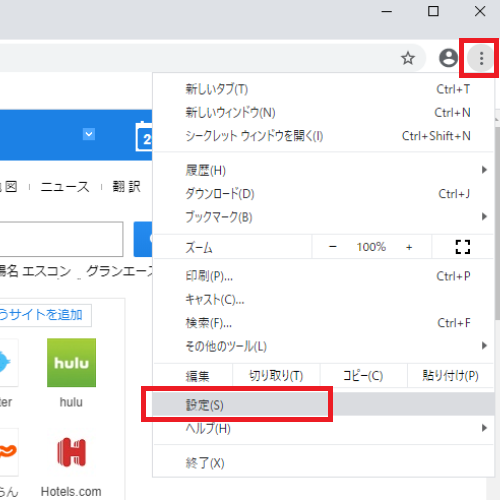
「起動時」をクリックし「新しいタブページを開く」に変更します。
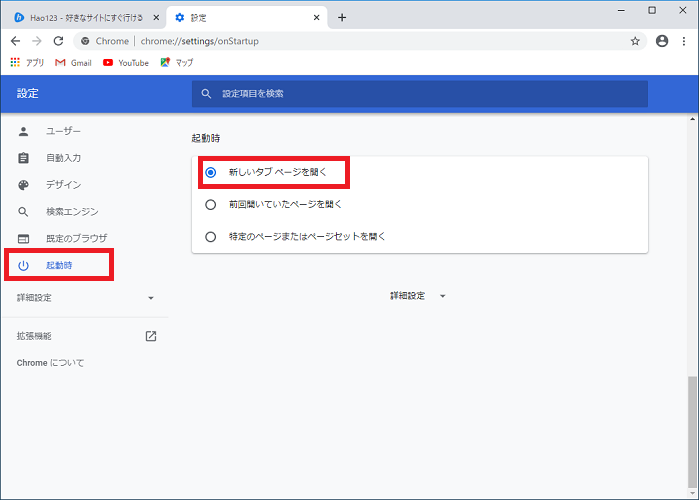
「検索エンジン」をクリックし、「アドレスバーで使用される検索エンジン」が「百度」になっていないか確認します。
その場合には、「google」に変更すると初期状態に戻ります。
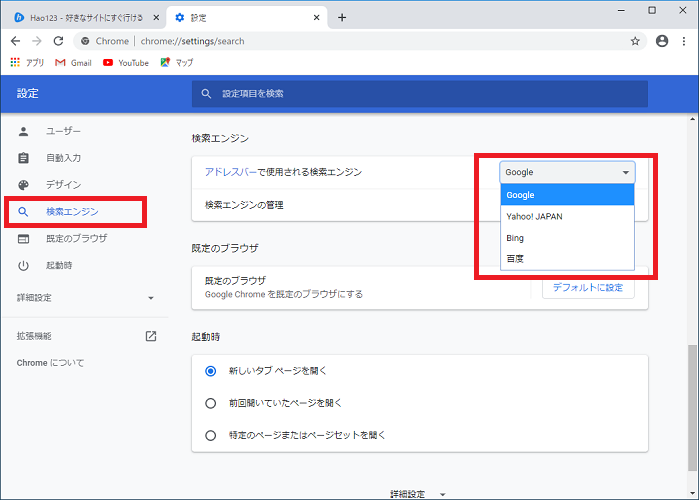
一度Chromeを閉じ、もう一度開きなおすと元の画面に戻っています。
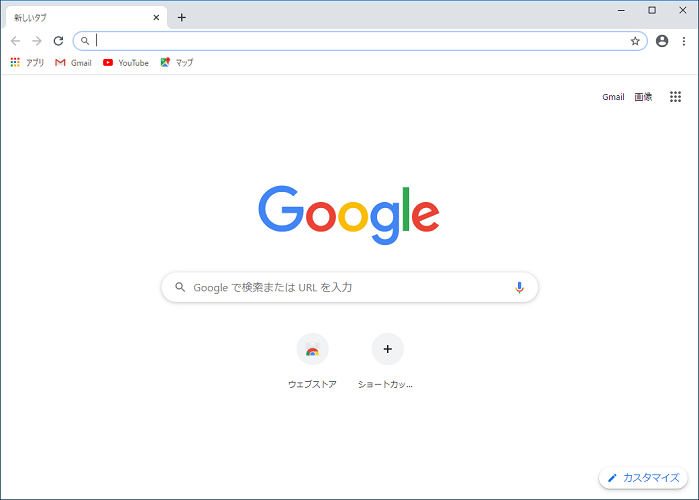
原因となっているソフトの削除(アンインストール)方法
原因となっているソフトを探して削除(アンインストールと言います)する手順をご説明します。
また画面が変えられてしまう恐れがある
ここまでで画面の設定は元に戻せましたが、そもそもこの事態を引き起こしたソフトがまだパソコン内に残っている可能性があります。
そういったソフトが自動アップデートなどを行うと、そのついでにまた「hao123」の画面に変えられてしまう場合があります。
コントロールパネルへアクセス
画面左下のスタートボタンをクリックし、プログラムのリストの中にある「Windowsシステムツール」のフォルダにコントロールパネルがあります。
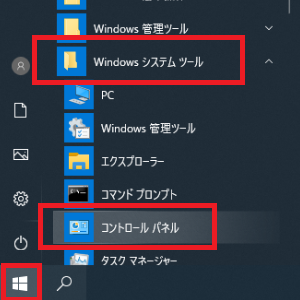
プログラムのアンインストールをクリックします。
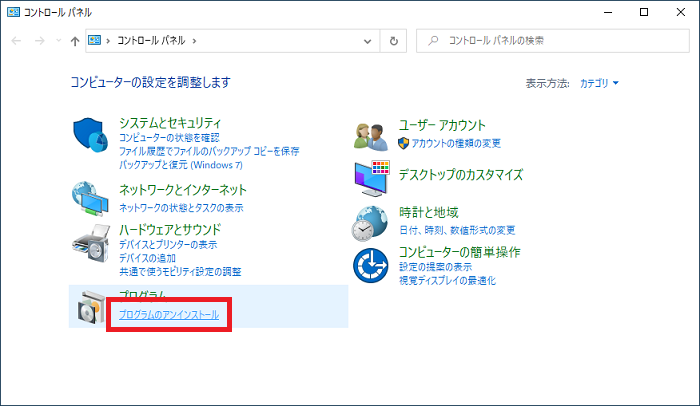
「Baidu」製のソフトを探して削除
画面の中の「発行元」という部分をクリックします。
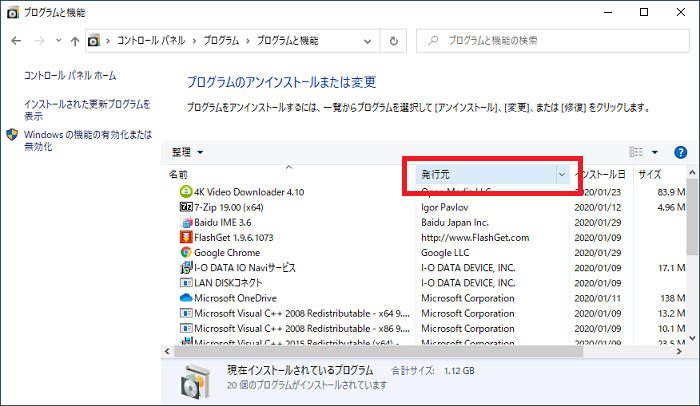
すると、ソフトの一覧が発行元の社名順に並びます。
アルファベット順で並んでいますので、Bから始まる「Baidu」が発行元のソフトは、不要であれば全てアンインストールします。
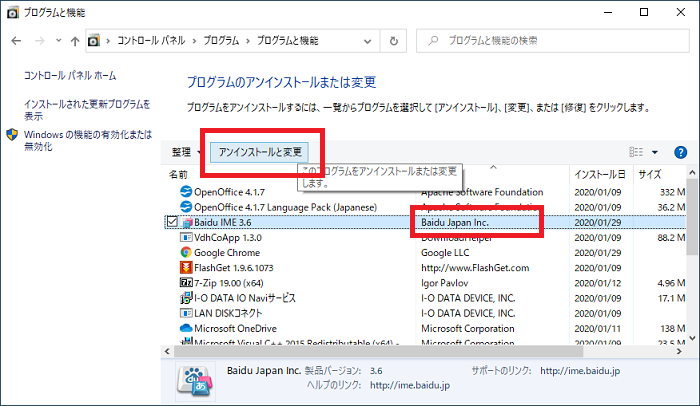
アンインストールは「アプリと機能」からでも行えます
ソフトのアンインストールは、スタートボタン→設定からアクセスできる「アプリと機能」でも行えます。
しかし、「アプリと機能」には発行元順に並び替える機能がなく、削除したいソフトを探す手間がかかりますので、今回はコントロールパネルの使用をおすすめしています。
アンインストールができない場合の対処法
もしアンインストール中にエラーが表示されて削除ができない場合は、強制的にアンインストールが可能な「RevoUninstaller」をご利用ください。
「RevoUninstaller」の使い方とインストール方法はこちらで解説しています。
「RevoUninstaller」の使い方とインストール方法
ネットには悪さをする大手企業もあるので注意です
インターネットは世界中にアクセスできる素晴らしい道具である反面、日本の常識とは全く異なる世界ともやり取りができてしまいます。
百度が行っている抱き合わせのインストールなどは、その迷惑さを世界中から非難されたこともあって徐々に減ってきてはいます。
しかし、儲け主義や自己中心的な倫理で動く企業はIT業界には多く、特に新興国では犯罪まがいの事をしてニュースになってしまう大手企業も存在します。
そういった悪意に巻き込まれた場合、必ずしもあなたの油断や自己責任とは責められません。ですが、自衛の為にもぜひ当ブログやメディアで情報収集していただければと思います。
名古屋市のパソコン修理サポート専門店かおるやでしたUo・ェ・oU
「参考になった」と思った方はTwitterやはてブでシェアいただけますと励みになります。
\ パソコントラブルでお困りのみなさま /
パソコンやインターネットのトラブルでお困りの場合、愛知県西部・岐阜県南部にお住まいの方であれば、弊社スタッフが直接訪問してサポート(有償)することも可能です。
※他エリアの方からの電話相談などは一切行っておりません。
上記以外のエリアにお住まいの方には、全国対応が可能なPCホスピタルもしくは宅配でのパソコン修理をおすすめしております。
パソコン初心者におすすめ!PCホスピタル

PCホスピタル(旧ドクター・ホームネット)は、上場企業が運営を行っている全国対応の出張パソコン修理店です。
パソコンの修理資格を持ったプロのスタッフがお客様宅までお伺いし、直接パソコンの修理を行ってくれます。
作業前には必ず見積を作成してくれるので、ボッタクリ被害に合うことがありません。
大切なデータを保護した状態での修理も可能であり、「起動しない」「動きが遅い」といったトラブルにも最短即日にて対応してくれます。
全国どこでも対応していますので、どなたでもお気軽にご相談ください。
\ 24時間訪問可能!まずはお電話ください /

全国どこでも対応!パソコン宅配修理ハレルヤ
パソコン宅配修理ハレルヤは、全国どこからでも宅配でパソコンの修理を受け付けています。
見積に納得した場合のみ修理を行うため、安心して依頼することが可能です。
今なら送料が無料になるキャンペーン中ですので、近くにパソコン修理屋がない人は、1度相談してみてはいかがでしょうか。